Onde se determina uma medida à ser acompanhada em gestão de solicitações. É possível inclui-la para um departamento da empresa ou um produto. Ao clicar nesse item é definido o objetivo, o mesmo será o titulo do gráfico.
Incluir Solicitações – Tempo médio de atendimento, Origens e Tipos
Ao incluir qualquer novo indicador com um desses tipo, as possibilidades de combinações de filtros são as mesmas. Com eles é possível aumentar ou diminuir o tamanho dos gráficos para: pequeno, médio e grande. E a altura.
Incluir Solicitações – Status e Situações
Ao incluir qualquer novo indicador com um desses tipo as possibilidades de combinações de filtros são as mesmas. Com eles é possível somente aumentar ou diminuir a altura.
1 Para incluir uma solicitação a ser acompanhada no Dashboard, clique em incluir.
2 Em seguida selecione o tipo, filtros, tamanho, e Objetivo (será o nome do gráfico) e clique em incluir.
Ao criar os indicadores anteriores, cada item possuí uma análise de SWOT e de medidas para melhorar o desempenho do indicador criado no dashboard.
SWOT
É Análise SWOT é uma ferramenta utilizada para fazer análise ambiental, sendo a base da gestão e do planejamento estratégico numa empresa ou instituição. Por ser simples pode ser utilizada para qualquer tipo de análise de cenário, desde a criação de um blog à gestão de uma multinacional.
1 Para inserir clique em Adicionar.
2 Clique no vazio, insira como desejar, e clique no botão em azul.
5W2h
O 5W2H, é um checklist de atividades que precisam ser desenvolvidas com o máximo de clareza e eficiência por todos os envolvidos em um projeto. Funciona como um mapeamento destas atividades, onde ficará estabelecido o que será feito, quem fará o quê, em qual período de tempo, em qual área da empresa e todos os motivos pelos quais esta atividade deve ser feita.
– WHAT? O QUE:
Indica o que será realizado – objetivo, meta ou tarefa a cumprir
– WHY? POR QUE:
A justificativa do projeto. Este item contém as razões que levaram a proposição do que será feito.
–WHO? QUEM:
Quem fará o quê, ou seja, definir os responsáveis pelo cumprimento de cada etapa do projeto.
– HOW MUCH? QUANTO:
É a análise do caixa, ou seja, o planejamento de quanto será gasto.
– HOW? COMO:
As ações que serão desenvolvidas para o alcance do seu projeto.
– WHEN? QUANDO:
Indicativo de prazos para que o seu projeto seja resolvido.
– WHERE? ONDE:
Indica o local ou setor no qual o projeto será realizado.
- O 5W2H está situado dentro das medidas.
1 Para adicionar clique no + (mais)
2 Em seguida preencha o campo vazio. Insira a medida de que deseja tomar, e clique no botão azul.
3 Ao arrastar uma das medidas criadas para o calendário, o mesmo automaticamente tras o 5W2H.
Preencha todos os campos em seguida clique em incluir.
Ao realizar esse processo abre-se uma solicitação em gestão de solicitações, para que a mesma seja acompanhada por “Quem” foi determinado no 5W2H. Ela é vista no cronograma com o status pendente, e conforme o usuário que foi determinado vá alimentando a solicitação e alterando o status, será visível também no cronograma de medidas.
Histórico de alterações
No histórico de alterações é possível ver todas as alterações que foram feitas. O ícone fica localizado no canto superior esquerdo.
Permissões
É possível também definir permissões para pessoas determinadas visualizarem a meta.
1 Para liberar permissões para a meta clique no ícone em vermelho.
2 Selecione as pessoas que deseja liberar as permissões e clique em Salvar Permissões.
Alterar configurações
O ícone de engrenagem localizado no campo superior direito ficam as opções de edição do gráfico após o mesmo já incluído.
1 Para alterar o tipo, tipo de gráfico, tamanho e Altura. Clique no ícone de engrenagem localizado no canto superior direito.
2 Em seguida altere as informações que desejar, e clique em alterar.
Voltar
A opção voltar, fica localizado no canto superior direito, por esse meio é possível voltar para o Dashboard, e visualizar os gráficos.
Anexos
O usuário que criar as medidas pode inserir anexos, eles servem para o próprio controle. Os arquivos aceitos são: PNG, JPG, JPEG, PDF, XLS e XLSX.
1 Para adicionar clique em procurar,.
Excluir Gráfico
Para excluir um gráfico, basta entrar dentro dele e clicar na opção remover.